Использование локального пароля и учётной записи Microsoft — не единственные способы входа в Windows 8.1. Помимо этих двух, существует ещё и третий способ авторизации с помощью пин-кода, состоящего всего из четырёх цифр. Этот вариант не столь надёжен, как использование «настоящего» пароля из букв и цифр, но зато он более удобен, особенно на планшетах с их сенсорными средствами ввода.
Чтобы войти в Windows, достаточно просто ввести четыре цифры. Даже клавишу Enter нажимать не придётся, так как стартовый экран система открывает автоматически сразу после ввода последней цифры пин-кода.
Функция входа с помощью пин-кода появилась вместе с первым релизом Windows 8. Особого признания она не получила, и многие пользователи забыли о её существовании. Напомним же, как ею воспользоваться. Откройте «Изменение параметров компьютера», перейдите в раздел «Учётные записи» и там выберите «Параметры входа». При этом вы увидите три опции: Пароль, Графический пароль и Пин-код. Вот он нам и нужен.
Жмём кнопку «Добавить». Система попросит вас подтвердить действие вводом текущего пароля после чего предложит придумать и ввести четырёхзначное число, которое в дальнейшем будет использоваться для быстрого входа в систему.
Это всё. Теперь можете попробовать выйти из Windows и заново в неё войти. Вы увидите, что вместо пароля она просит ввести придуманный вами пин-код.
Как видите, всё очень просто. Да, вот ещё что. Активация пин-кода вовсе не означает, что вы не сможете входить в систему ранее используемым способом. Если присмотреться, то под полем ввода пин-кода можно увидеть ссылку «Параметры входа». Нажмите на неё и способ, которым вы раньше входили в Windows тут же станет доступным. Отказаться же от использования пин-кода можно в любое время, удалив его в разделе «Учётные записи».
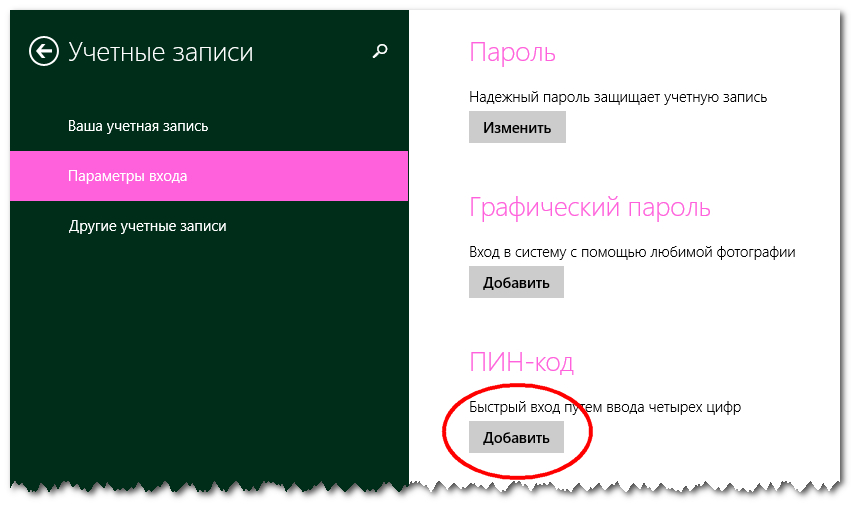
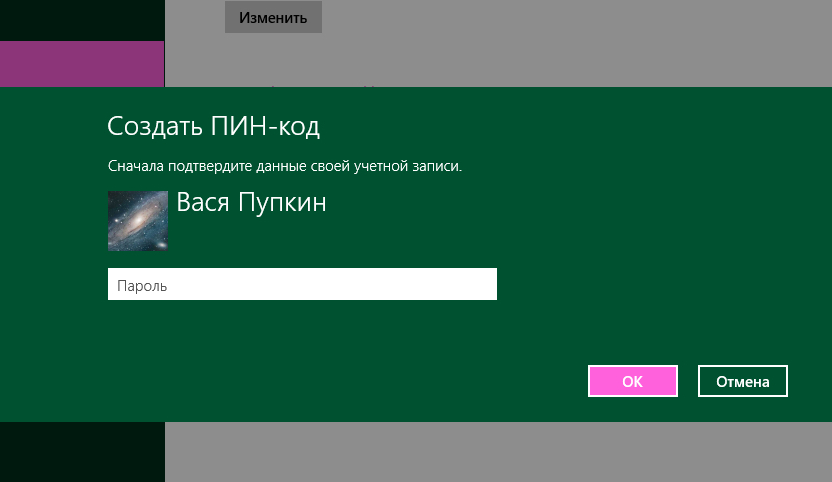
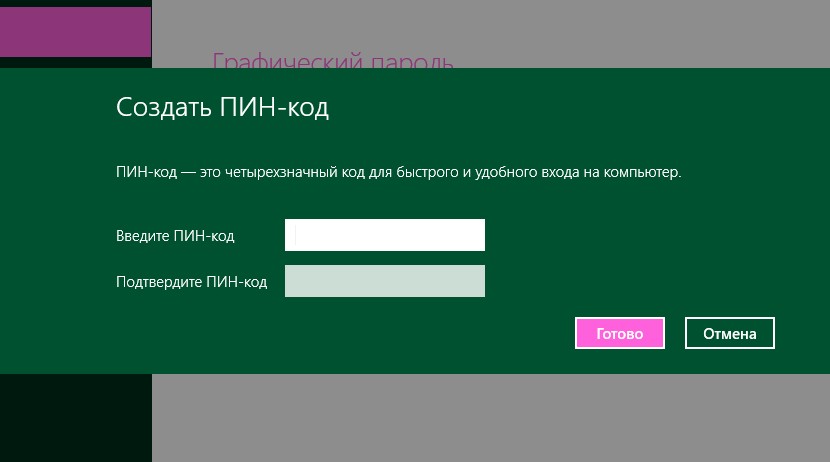
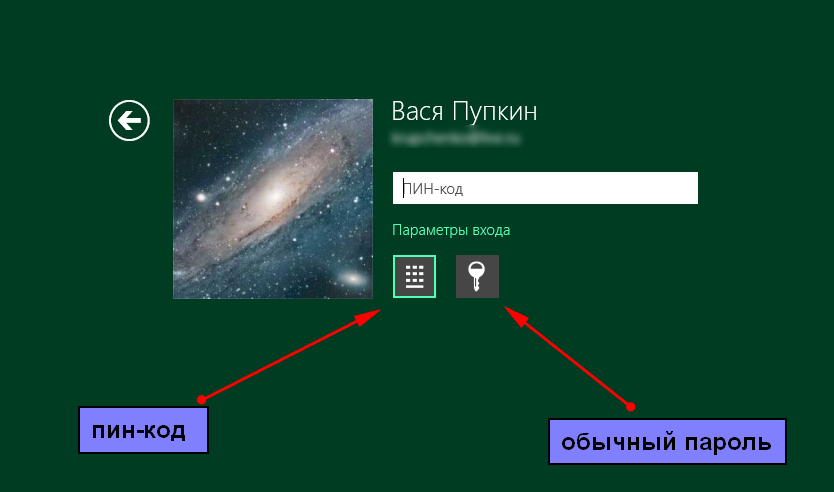

А что если там нет этих 2-ух значков!?
А ссылка "Параметры входа" есть? Если да, жмите её, должны отобразиться значки возможных вариантов. Если в отобразившихся вариантах всё равно нет выбора "Пин-код", войдите в систему доступным способом, снова зайдите в "Параметры", в настройки входа, удалите пин-код и введите его заново. Если опять не получится, настройте вход по "Графическому паролю", снова удалите пин и задайте его снова. Обычно в итоге имеем выбор из всех трёх вариантах входа.